Använd aktivitetsövervakaren för att granska och spåra regler
Du kan granska och spåra hälsan för de regler för automatisk skapande av poster och lösa problem runt dem. Som standard registreras alla tillstånd händelser i aktivitetsövervakaren. Du kan anpassa de händelser som du vill övervaka genom att avmarkera bildskärmsalternativen i programmet.
Kommentar
- Aktivitetsövervakaren fungerar endast i onlinemiljöer, till exempel molnprogram.
- Aktivitetsövervakaren spårar endast reglerna till de utvärderas i Kundtjänst innan regeln körs i Power Automate.
I administrationscenter för Customer Service visar Kundsupport>Översikt>Ärendeinställningar antalet aktivitetsövervakningshändelser som kördes den senaste veckan tillsammans med deras status. Du kan visa information om Aktivitetsövervakningshändelser för de senaste 7 dagarna eller Alla aktivitetsövervakarhändelser för att se aktivitetsövervakande detaljer.
- Navigera till vyerna enligt följande:
- Välj Aktivitetsövervakarhändelser (de senaste 7 dagarna) på Kundtjänstöversikt för att se aktivitetshändelserna för de senaste 7 dagarna på Aktivitetsövervakarhändelser för de senaste 7 dagar.
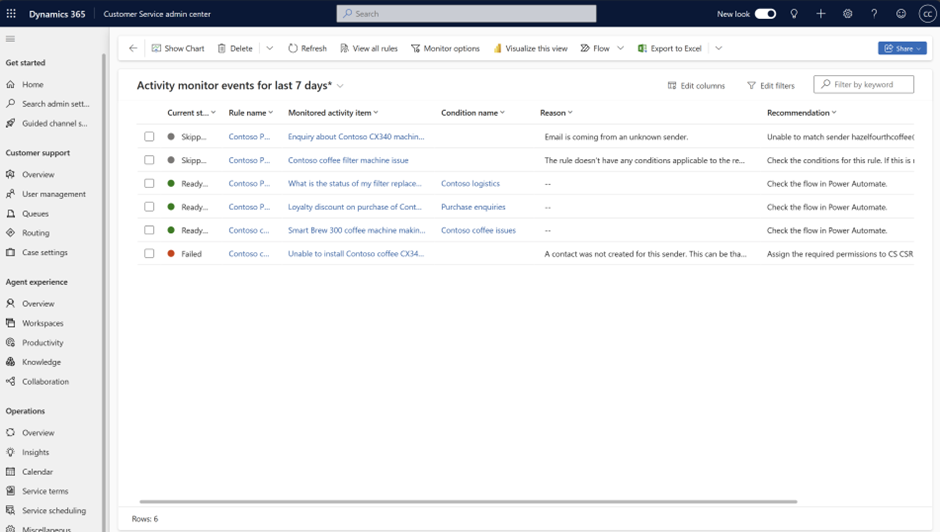
- Välj Ärendeinställningar>Regler för att skapa och uppdatera poster automatiskt>Skapa poster och uppdatera regler och välj Visa aktivitetsövervakaren på kommandofältet för att se listan över alla aktivitetshändelser på sidan Alla aktivitetsövervakarhändelser.
- Välj Aktivitetsövervakarhändelser (de senaste 7 dagarna) på Kundtjänstöversikt för att se aktivitetshändelserna för de senaste 7 dagarna på Aktivitetsövervakarhändelser för de senaste 7 dagar.
- Följande detaljer är tillgängliga för reglerna i aktivitetsvyer:
- Aktuell status: visar status, till exempel, misslyckat, hoppat över eller klart för Power Automate.
- Regelnamn: namn på regel för att skapa post.
- Övervakad aktivitetstyp: aktivitetstyp, t.ex. e-post, uppgift eller avtalad tid. Som standard är detta inte tillgängligt på sidan Aktivitetsövervakaren under de senaste 7 dagarna. Använd Redigera kolumner för att lägga till en kolumn i vyn.
- Övervakad aktivitetsobjekt: visar ämnet för aktivitetstypen.
- Villkorsnamn: namnet på det villkor som problemet uppstod i.
- Orsak: visar information om hur regeln hanterades. Till exempel skapas inte ett ärende om Aktuellt tillstånd för en regel hoppas över eftersom ett e-postmeddelande skickas från en okänd avsändare som inte har lagts till Kontakter och regelvillkoret Tillåt e-post från okända avsändare anges till Nej.
- Rekommendation: Visar de steg du kan följa för att lösa problemet. Till exempel, om ett e-postmeddelande skickades från en okänd avsändare och Aktuellt tillstånd för en regel har Hoppats över med Orsak, e-post kommer från en okänd avsändare, programmet visar rekommendationen att ställa in Tillåt e-post från okända avsändare till Ja.
Kommentar
Texten i fältet Rekommendation visar inte hyperlänkar. Markera aktivitetsposten om du vill visa hyperlänkarna i den rekommenderade lösningen på sidan Aktivitetsövervakaren.
- Utvärderad den: visar datum och tid för problemet.
- Välj en regel eller aktivitet för att se sammanfattningen av aktivitetsövervakning som visas på sidan Aktivitetsövervakaren<rule_name>.
- Om du navigerar till en aktiv regel från sidan aktivitetsövervakaren visas ett meddelande om att regeln är aktiv och därför är skrivskyddad.
- De äldre reglerna är också övervakade och visas i vyn aktivitetsövervakare.
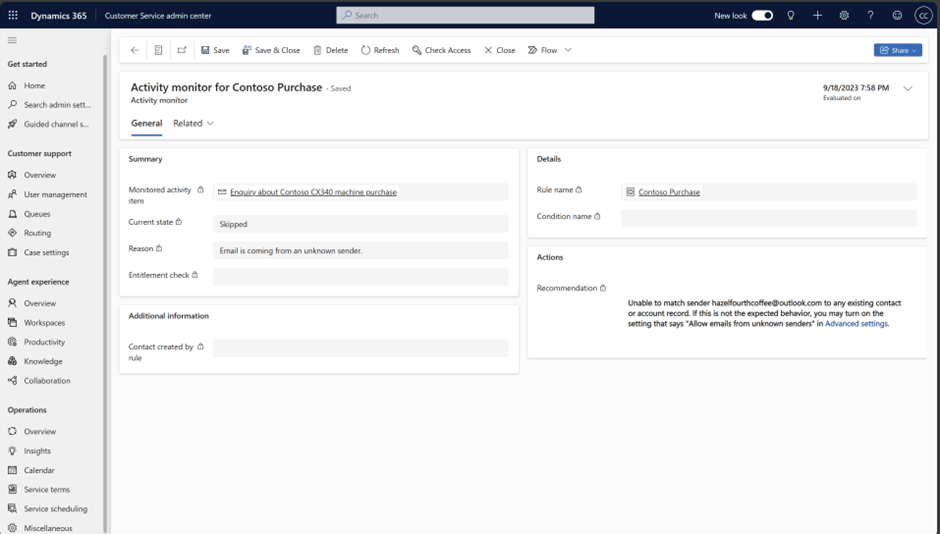
- Om du inte vill övervaka något av följande tillstånd kan du avmarkera valet i dialogrutan Övervakningsalternativ.
- Klar för Power Automate/arbetsflöde
- Misslyckad
- Hoppades över